В век современных технологий часто приходится искать информацию. И многие пользователи предпочитают экономить время на поиск, используя специальные приложения — умные камеры. На сегодняшний день самыми распространенными являются умная камера от Яндекс (с 2020 года) и Гугл Объектив (с 2018 года). С появлением искусственного интеллекта умные камеры обросли еще большим количеством возможностей. Расскажем, как настроить и пользоваться умной камерой на Android и iPhone.
Что такое умная камера Яндекс
Это часть приложения Яндекса, включающий в себя встроенного голосового помощника Алису. Умную камеру можно назвать карманным помощником, так как она позволяет искать и распознавать по фото различные объекты — растения, животных, мебель, достопримечательности, текст и так далее. Также с найденной информацией можно выполнять некоторые манипуляции, о которых подробнее расскажем далее.
Где находится умная камера и как ее включить
Чтобы начать использование функции, нужно скачать программу Яндекс с Алисой. Именно внутри этого приложения и встроена умная камера. Скачать ее можно в App Store для Айфона и в Google Play для телефонов Андроид.
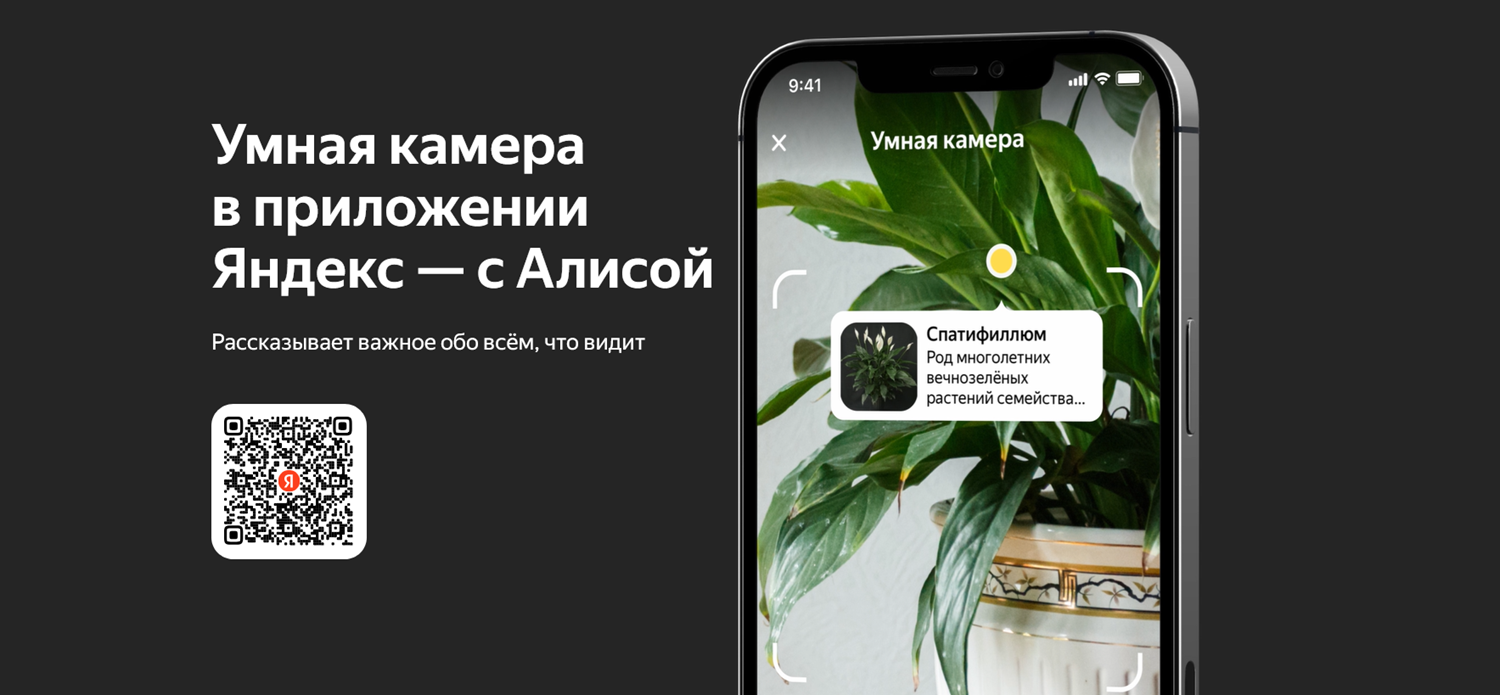
Чтобы включить умную камеру, откройте приложение и нажмите кнопку в форме фотоаппарата (находится в строке поиска на главной странице). Для упрощения использования умной камеры вы можете добавить ее на экран своего смартфона, вот как это сделать:
- Откройте умную камеру в приложении — тапните на значок фотоаппарата;
- В правом верхнем углу найдите три точки меню камеры;
- В открывшемся списке выберите Добавить на главный экран.
После этого ярлык умной камеры появится у вас на рабочем столе. И вы сможете сразу открыть ее без необходимости постоянно запускать приложение Яндекс с Алисой. Пользоваться умной камерой можно бесплатно.
Кстати, если вам нужен обычный поиск по фото, тогда вы можете не скачивать приложение, а просто зайти на ya.ru. И в поисковой строке слева вы увидите значок умной камеры (она позволяет быстро найти информацию по снимку).
Функции умной камеры по фото с телефона
Как только вы установили умную камеру, поиск по фото с телефона теперь можно осуществить буквально в несколько кликов. Причем благодаря новому функционалу ваш телефон сможет находить самую разную информацию и выполнять новые действия.
1. Сканер документов.
Первое, что делает умная камера, это скан любых документов на телефон. А вы можете смело обходиться без огромного сканера. Умная камера Яндекс сама обрежет снимок и даст возможность отредактировать его.
2. Переводчик.
Умная камера на телефонах Андроид и Эпл позволяет выполнять переводы любых надписей где угодно (в меню кафе, на витринах магазинов, на упаковке товара). Можно скачать языковой пакет, и тогда приложение будет без интернета переводить вам надписи вокруг вас. Вы можете сделать фото и получить перевод текста прямо со снимка из галереи.
После перевода полученный текст легко открыть в Яндекс Переводчике или сначала скопировать в буфер обмена, а потом сохранить в заметки. Стоит заметить, что для переводчика умной камеры важно качество изображения. Если картинка нечеткая или темная, тогда приложение распознает не все буквы, а перевод окажется неверным. Особенно сложно с переводом китайского и других языков с иероглифами.
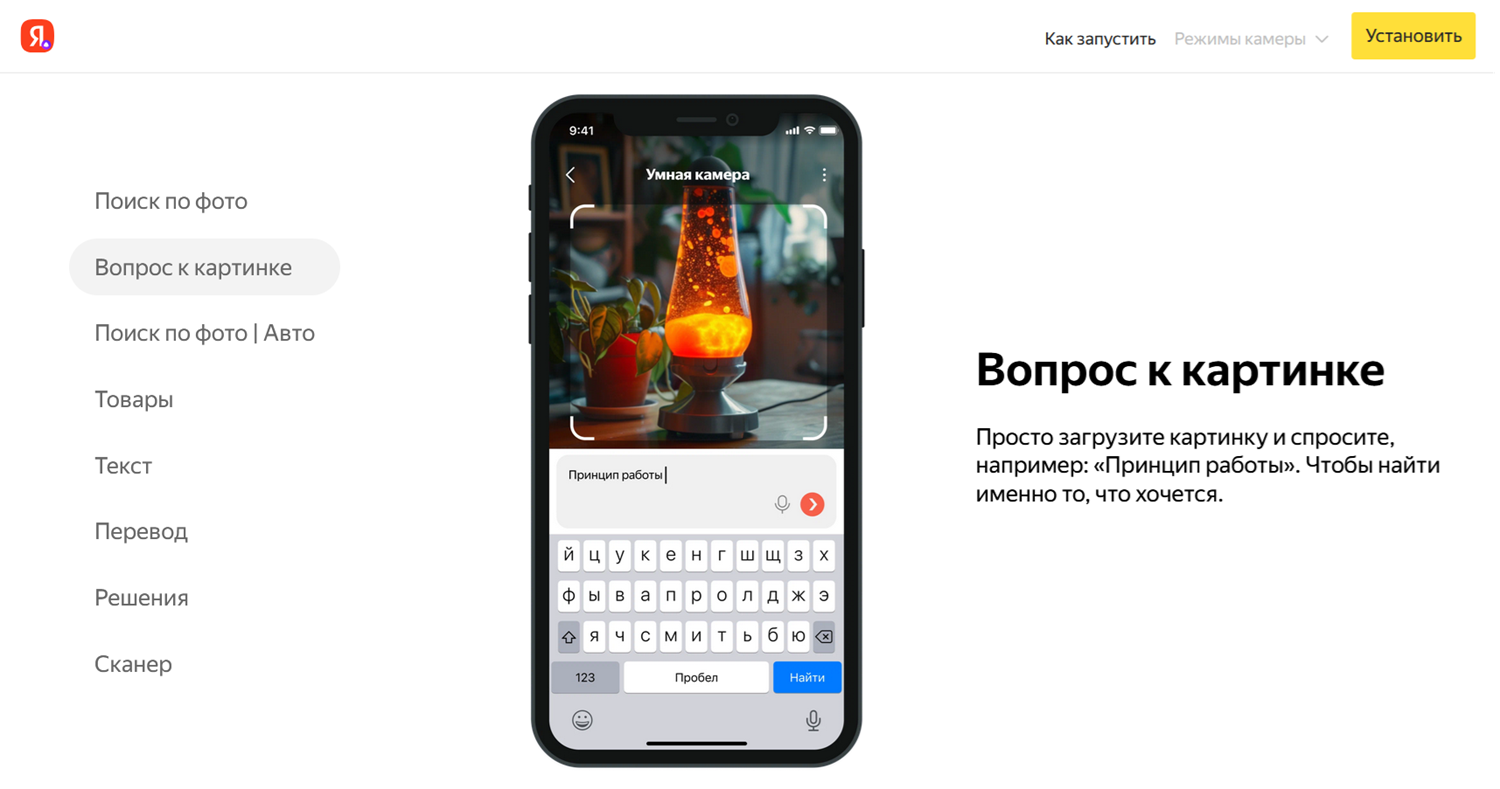
3. Поиск по фото.
Умная камера телефона в Яндексе через поиск по фото позволяет находить самую разную информацию. Можно найти цветок по фото, достопримечательность (и узнать о ней много нового прямо во время путешествия), предметы мебели или определить калорийность продукта.
Определение калорийности по умной камере Яндекс будет полезно для вас, если вы следите за весом. Наведите камеру на продукт, и вы сможете увидеть калории, сколько там белков, углеводов, жиров, сахара из расчета на 100 грамм.
Стоит заметить, что умная камера Яндекс может путаться (к примеру, она определит производителя ноутбука, но не сможет определить его модель).
В умной камере есть не только кнопка Поиск, а также кнопка Товары, которая позволяет найти ближайшие магазины, где продается вещь, которая вам нужна. При этом умная камера через телефон покажет минимальную цену и, конечно, сперва предложит купить товары в Яндекс Маркете. Удобно также нажать на описание товара, чтобы получить о нем больше информации. Есть фильтр поиска — можно выбрать, например, только поиск по маркетплейсам и отфильтровать товары по самой низкой и высокой цене.
Опция поиска по товарам удобна в тех случаях, когда вы не хотите переплачивать. К примеру, вы пришли непосредственно в магазин и собираетесь купить пылесос. Вы можете, не выходя из магазина, навести камеру на пылесос и сравнить цены в разных магазинах и найти его по самой низкой цене (либо заказать на маркетплейсе).
4. Распознавание текста.
Среди прочих, в умной камере есть пункт Текст, благодаря которому вы можете распознать текст на фото. Это очень удобно — распознать текст на фото и скопировать его в цифровом формате в документ, чтобы не перепечатывать все это вручную. Удобно, что умная камера онлайн с телефона может также распознавать рукописный текст. Правда, если почерк сложный, то приложение может ошибаться при расшифровке текста от руки.
5. Решение задач.
Умная камера на Айфоне и Андроид нужна и школьникам, так как через нее можно получить решение математического примера.
Удобно, что умная камера Яндекс решает даже уравнения с несколькими неизвестными. При этом у вас будет информация, как пошагово расписать пример на бумаге. Поясняется отдельно каждый пункт. Возможно сделать скан рукописных уравнений, однако важно, чтобы изображение было четким. Иначе Яндекс неверно распознает данные, и решение будет ошибочным.
Нужно быть готовым, что со сложными примерами камера не справляется. Хотя на сегодняшний день есть уже более продвинутые возможности для учебы — ChatGPT.
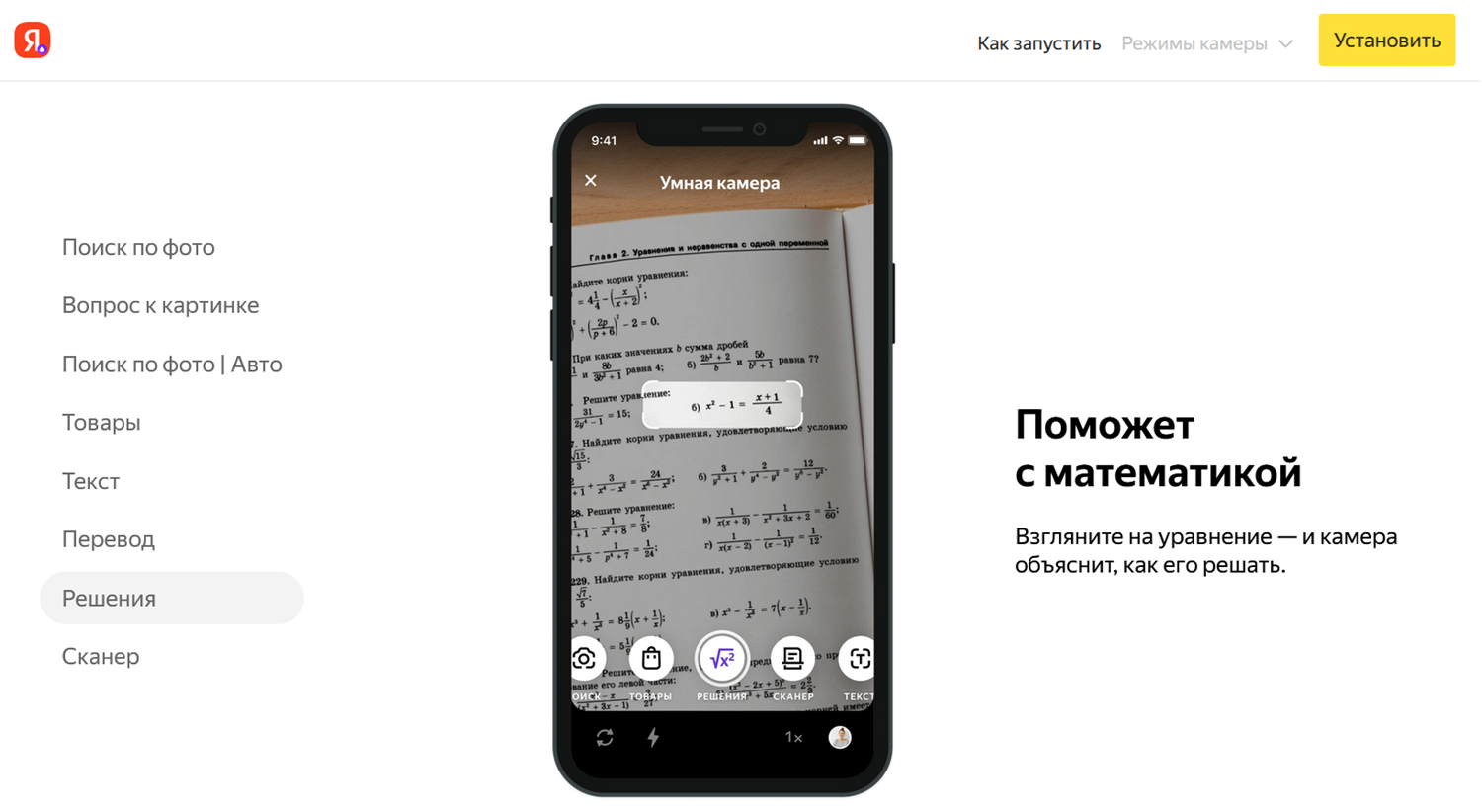
6. Приложение для карт.
У каждого человека есть десятки бонусных карт с самых разных магазинов, благодаря которым начисляется кэшбек или можно получить хорошую скидку. И чтобы не носить стопку с собой, можно распознать карты через умную камеру Яндекс и всегда иметь при себе нужную. Затем вы можете просто нажать на кнопку Карты, и приложение покажет вам все сохраненные карты. При походе в магазин вам достаточно показать штрих-код или QR-код карты. Чтобы быстро открыть свои карты, скажите: “Алиса, открой бонусные карты”.
Преимущества и недостатки умной камеры Яндекс
К плюсам умной камеры Яндекс можно отнести:
- быстрота работы
- много прикладных функций для работы, учебы и отдыха
- отличный сканер документов
- голосовой помощник Алиса, с которым намного проще выполнять все действия с камерой.
Есть и минусы:
- нельзя использовать отдельно от сервисов Яндекса
- практически всегда нужен доступ в интернет
- не всегда точный перевод
- сложности с распознаванием рукописного текста.
Аналог умной камеры от Яндекс — Google Lens
Гугл Объектив — бесплатный сервис компании Google, существующий еще с 2018 года. В целом его функционал очень схож с умной камерой Яндекс с Алисой, однако есть интересные особенности:
- Гугл Объектив умеет переносить отсканированные тексты в электронный формат, чтобы потом посмотреть на компьютере или браузере Хром;
- Есть опция сканирования текстов с возможностью последующего прослушивания (при этом перепечатывание и копирование в отдельные приложения не требуются);
- Также можно распознать блюдо в ресторане по фото из меню и узнать, какие ингредиенты там присутствуют;
- Радует возможность создавать быстрые события в Гугл-календаре (Гугл Объектив распознает информацию на рекламных щитах, афишах, листовках, билетах и предложит создать событие в календаре);
- Поиск терминов помогает при чтении сложной книги или технической документации (просто запустите Гугл Ленс, наведите камеру на текст, выделите термин, и начнется автоматический поиск этого слова в Google).
Чтобы использовать Google Lens, нужно скачать приложение Гугл в App Store или Google Play. Далее запустить его и найти в поисковой строке значок с изображением камеры. В целом — все настройки умной камеры Гугл идентичны настройкам камеры в Яндексе.
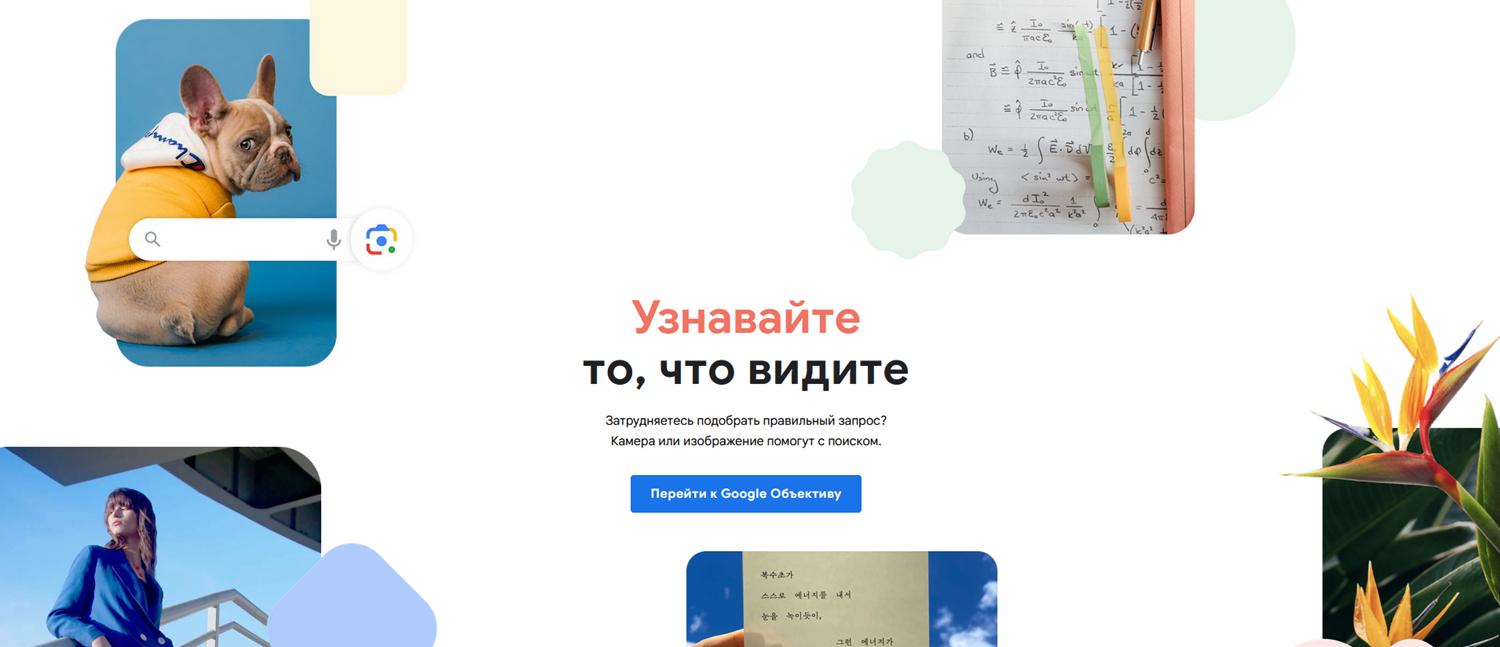
Если вы хотите отключить умную камеру на вашем телефоне, достаточно просто удалить приложения Яндекс с Алисой или Гугл Ленс со смартфона. Можно оставить эти приложения, однако отключить в настройках вашей камеры на телефоне возможность распознавания текста, показа обнаруженного текста и изображений, а также отключить сканирование QR-кодов.
Резюме
Умная камера — полезная функция на современных смартфонах, позволяющая быстро распознавать текст, в том числе рукописный, делать перевод текста, искать предметы по фото, находить товары и даже решать математические примеры.
Есть два основных приложения — умная камера Яндекс с Алисой и Google Lens. Их функционал практически идентичен. Чтобы настроить умную камеру, достаточно нескольких минут. Просто установите приложения Яндекс с Алисой или Гугл. Функция умной камеры встроена внутрь данных программ.
Стоит ли использовать умную камеру — решать вам. Однако если вы ни разу не пользовались подобной возможностью, рекомендуем попробовать.











